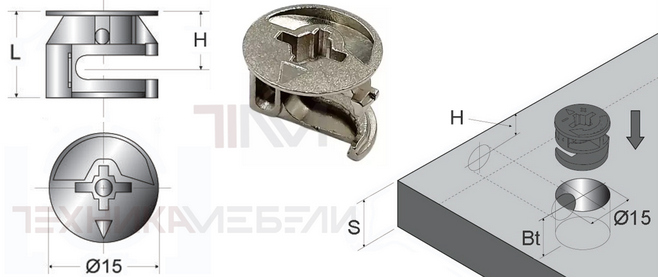Проведение операции через мерчант-аккаунт (эквайринг) в 1С означает отражение в системе факта оплаты товара или услуги банковской картой через платежный терминал или онлайн-сервис. Этот процесс включает в себя несколько этапов, и реализация может немного отличаться в зависимости от конфигурации 1С (например, 1С:Розница, 1С:Управление торговлей, 1С:Управление нашей фирмой (УНФ), 1С:Бухгалтерия) и используемого оборудования/сервиса эквайринга.
Общий алгоритм проведения операции через мерчант-аккаунт в 1С:
Регистрация продажи (оформление чека):
- Этот шаг одинаков для всех способов оплаты. Кассир оформляет продажу в 1С, выбирая товары/услуги и указывая их количество и цену. В зависимости от конфигурации используются документы “Чек ККМ”, “Реализация товаров и услуг” или аналогичные.
Выбор способа оплаты “Банковская карта” (или аналогичный):
- При оформлении продажи необходимо указать, что оплата производится банковской картой. В 1С обычно предусмотрен выбор способа оплаты.
Получение подтверждения оплаты от платежного терминала/онлайн-сервиса:
- Для физического терминала: После выбора способа оплаты “Банковская карта” кассир проводит оплату через физический платежный терминал (POS-терминал). Терминал связывается с банком-эквайером для авторизации платежа. Для онлайн-сервиса: При онлайн-оплате клиент перенаправляется на страницу платежного сервиса (например, Яндекс. Касса, PayAnyWay, Robokassa) для ввода данных карты. После успешной оплаты платежный сервис отправляет уведомление в 1С.
Отражение факта оплаты в 1С:
- После получения подтверждения оплаты (от терминала или онлайн-сервиса) необходимо отразить этот факт в 1С. Способ отражения зависит от наличия интеграции с платежным терминалом/онлайн-сервисом:
- Интеграция есть: В этом случае информация об оплате автоматически передается в 1С, и система автоматически создает необходимые проводки. Интеграции нет: В этом случае необходимо вручную создать документ “Поступление безналичных денежных средств” или “Операция по платежной карте” и заполнить его на основании данных, полученных от платежного терминала/онлайн-сервиса.
Списание себестоимости проданных товаров/услуг (если применимо):
- Если были проданы товары, необходимо списать их себестоимость. В большинстве конфигураций 1С это делается автоматически при проведении документа “Реализация товаров и услуг” или “Чек ККМ”.
Отражение банковской комиссии (если применимо):
- Банк-эквайер взимает комиссию за проведение платежей по банковским картам. Эту комиссию также необходимо отразить в 1С. Для этого обычно используется документ “Банковская выписка” или “Списание с расчетного счета”. В документе указывается сумма комиссии и счет затрат, на который она относится (например, счет 91.02 “Прочие расходы”).
Сверка расчетов с банком-эквайером:
- Необходимо регулярно сверять данные о проведенных операциях с данными, предоставленными банком-эквайером, чтобы убедиться в отсутствии расхождений.
Подробные инструкции для различных конфигураций:
1. 1С:Розница:
- Обязательно настройте подключение к эквайринговому терминалу! Подключение эквайрингового терминала:
- В меню “Администрирование” -> “Подключаемое оборудование” добавьте новый элемент. Укажите “Тип оборудования” — “Эквайринговый терминал”. Выберите “Драйвер оборудования” (зависит от модели терминала). Настройте параметры подключения (COM-порт, скорость и т. д.).
Оформление продажи:
- Создайте документ “Чек ККМ”. В табличной части “Товары” добавьте проданные позиции. Нажмите кнопку “Оплата картой”. Проведите оплату через эквайринговый терминал. После успешной оплаты информация об оплате автоматически передастся в 1С, и чек будет распечатан. Отражение комиссии банка:
- Обычно комиссия банка отражается автоматически при закрытии кассовой смены. Проверьте правильность настроек учета эквайринговой комиссии в вашей учетной политике.
2. 1С:Управление торговлей и 1С:Управление нашей фирмой (УНФ):
- Интеграция с платежными сервисами (Яндекс. Касса, Robokassa и т. д.):
- Настройте интеграцию с выбранным платежным сервисом. Обычно это делается через “Администрирование” -> “Интеграция с другими системами” или аналогичный раздел. Получите необходимые ключи и параметры доступа от платежного сервиса и укажите их в настройках 1С.
Оформление продажи:
- Создайте документ “Реализация товаров и услуг”. Выберите контрагента (клиента). В табличной части “Товары” добавьте проданные позиции. Укажите способ оплаты “Банковской картой”. При проведении документа система может автоматически перенаправить клиента на страницу платежного сервиса (если настроена интеграция). После успешной оплаты платежный сервис отправит уведомление в 1С, и документ будет автоматически проведен. Отражение комиссии банка:
- Комиссия банка может отражаться автоматически на основании данных, полученных от платежного сервиса. Если автоматическое отражение не настроено, создайте документ “Списание с расчетного счета” и укажите сумму комиссии и счет затрат (91.02).
3. 1С:Бухгалтерия:
- Настройка эквайринга:
- Перейдите в “Банк и касса” -> “Банковские счета”. Откройте ваш расчетный счет. На вкладке “Эквайринг” укажите организацию, банк-эквайер, договор эквайринга.
Отражение поступления оплаты:
- Интеграция с банком: Настройте загрузку банковской выписки (если это возможно). В этом случае поступления от эквайринга будут отражены автоматически. Вручную: Если интеграции нет, создайте документ “Поступление на расчетный счет” с видом операции “Поступления от продаж по платежным картам и банковским кредитам”. Укажите сумму поступления, договор эквайринга и другие необходимые данные.
Отражение комиссии банка:
- Комиссия банка отражается документом “Списание с расчетного счета” с видом операции “Оплата поставщику”. Укажите банк-эквайер в качестве поставщика и счет затрат (91.02) для комиссии.
Важные моменты:
- Интеграция: Наличие интеграции с платежным терминалом/онлайн-сервисом значительно упрощает процесс отражения операций эквайринга в 1С и снижает вероятность ошибок. Договор эквайринга: В настройках 1С необходимо указать договор эквайринга с банком, в котором прописаны условия сотрудничества и размер комиссии. Счета учета: Убедитесь, что правильно настроены счета учета для отражения выручки, себестоимости и банковской комиссии. Учетная политика: Проверьте настройки учетной политики вашей организации в 1С, чтобы убедиться, что учет операций эквайринга соответствует требованиям законодательства и вашей учетной политике. Автоматизация: Максимально автоматизируйте процесс отражения операций эквайринга в 1С, чтобы снизить трудозатраты и повысить точность учета. Тестирование: После настройки интеграции и параметров учета обязательно протестируйте процесс проведения операций эквайринга, чтобы убедиться, что все работает правильно. Техподдержка: Обратитесь в техническую поддержку вашего платежного сервиса или к специалистам 1С, если у вас возникнут вопросы или проблемы при настройке и использовании системы.
Дополнительные советы:
- Используйте “Помощник подключения торгового оборудования” в 1С для настройки подключения к эквайринговому терминалу. Регулярно сверяйте данные о продажах и комиссиях с данными банка-эквайера. Храните все документы, подтверждающие проведение операций эквайринга (слипы, выписки банка). Обучите кассиров правильно проводить операции эквайринга в 1С.
В заключение, отражение операций эквайринга в 1С требует внимательной настройки и точного следования инструкциям. Автоматизация процесса, интеграция с платежными сервисами и регулярный контроль помогут вам вести учет операций эквайринга эффективно и без ошибок.